HP LaserJet M1120: 10 Управление и обслуживание устройства
10 Управление и обслуживание устройства: HP LaserJet M1120
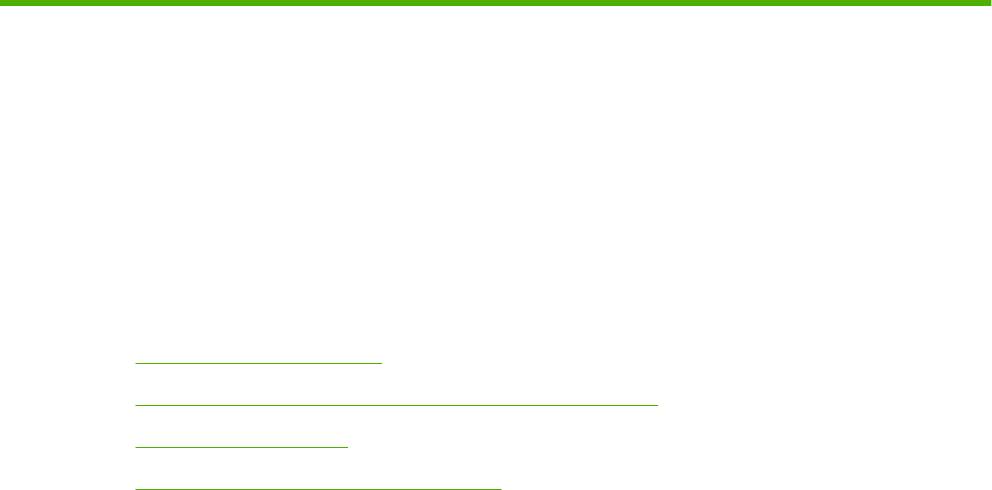
10 Управление и обслуживание
устройства
●
Страницы с информацией
●
Встроенный Web-сервер (только для сетевых моделей)
●
Функции безопасности
●
Управление расходными материалами
RUWW 77
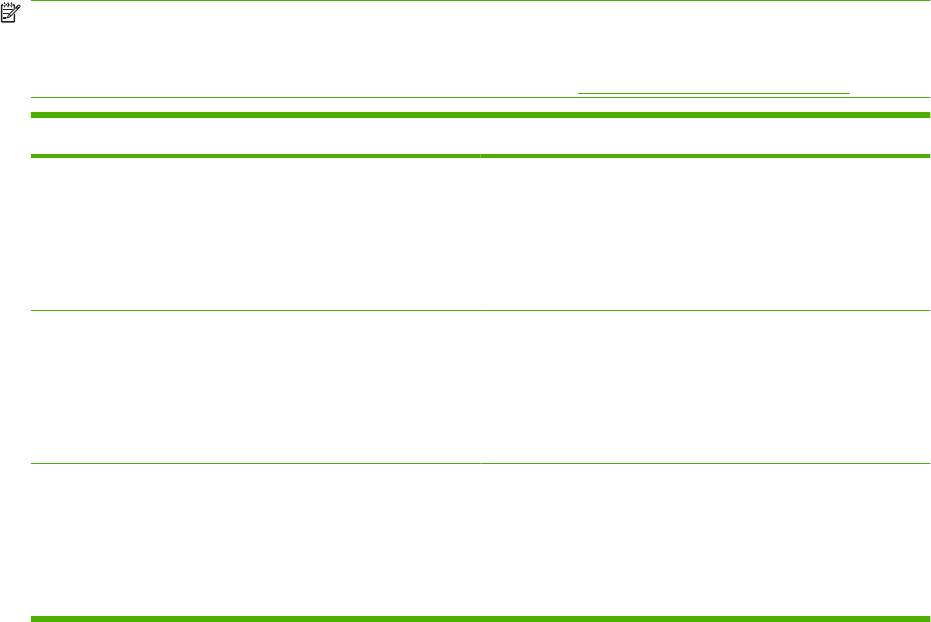
Страницы с информацией
Информационные страницы располагаются в памяти устройства. Эти страницы помогают в
диагностике и решении проблем устройства.
ПРИМЕЧАНИЕ. Если при установке язык устройства был выбран неправильно, можно выбрать
его вручную, чтобы информационные страницы печатались на одном из поддерживаемых
языков. С помощью меню НАСТР. СИСТЕМЫ на панели управления или через встроенный Web-
сервер измените язык (только для сетевых моделей). См.
Панель управления на стр. 9.
Описание страницы Процедура печати страницы
Демонстрация
1. На панели управления нажмите Настройка.
Содержит образцы печати текста и графики.
2. С помощью стрелок выберите Отчеты, затем
нажмите ОК.
3. С помощью стрелок выберите Демонстрационная
страница, затем нажмите ОК.
Карта меню
1. На панели управления нажмите Настройка.
Информация о меню панели управления и возможных
2. С помощью стрелок выберите Отчеты, затем
параметрах.
нажмите ОК.
3. С помощью стрелок выберите Структура меню,
затем нажмите ОК.
Страница конфигурации
1. На панели управления нажмите Настройка.
Отображает текущие параметры и свойства устройства.
2. С помощью стрелок выберите Отчеты, затем
нажмите ОК.
3. С помощью стрелок выберите Отчет о
конфигурации, а затем нажмите ОК.
78 Глава 10 Управление и обслуживание устройства RUWW

Встроенный Web-сервер (только для сетевых
моделей)
Сетевые модели оборудованы встроенным Web-сервером, с помощью которого можно получить
доступ к сведениям об изделии и о сетевой активности. Web-сервер предоставляет среду, в
которой исполняются Web-приложения (аналогично тому, как Windows предоставляет среду, в
которой исполняются приложения на компьютере). Данные, выводимые этими программами,
отображаются на экране Web-браузера (например, Microsoft Internet Explorer, Safari или Netscape
Navigator).
Работа встроенного Web-сервера обеспечивается оборудованием
(например, устройством
HP LaserJet) или микропрограммой, но не программным обеспечением, загруженным на сервер
сети.
Преимущество EWS заключается в том, что он предоставляет интерфейс для устройства,
который может использоваться на любом подключенном к сети компьютере или устройстве. Для
обращения ко встроенному Web-серверу не требуется устанавливать на компьютеры
пользователей дополнительное программное обеспечение – вполне достаточно Web-браузера.
Чтобы получить
доступ к EWS, введите IP-адрес устройства в адресной строке браузера. (Чтобы
узнать IP-адрес устройства, распечатайте страницу конфигурации.)
Возможности
Встроенный Web-сервер позволяет просматривать состояние устройства и сети, а также
управлять функциями печати с компьютера. С помощью встроенного Web-сервера можно
выполнить следующие задачи:
●
Просмотр информации о состоянии устройства.
●
определить оставшийся уровень всех расходных материалов и заказать новые расходные
материалы;
●
Просмотр и изменение элементов конфигурации продукта
●
просмотреть и напечатать внутренние страницы;
●
Выбор языка отображения страниц EWS
●
просмотреть и изменить конфигурацию сетевых компонентов.
ПРИМЕЧАНИЕ. Из-за изменения сетевых параметров в EWS некоторые приложение и функции
устройства могут быть недоступны.
Функции безопасности
Использование встроенного Web-сервера
В сетевых моделях используйте EWS для установки пароля.
1. Откройте EWS и выберите вкладку Система.
2. Щелкните на кнопке Пароль.
3. В поле Пароль введите пароль, а затем введите пароль снова в поле Подтверждение.
4. Чтобы сохранить пароль, нажмите кнопку Применить.
RUWW Встроенный Web-сервер (только для сетевых моделей)79
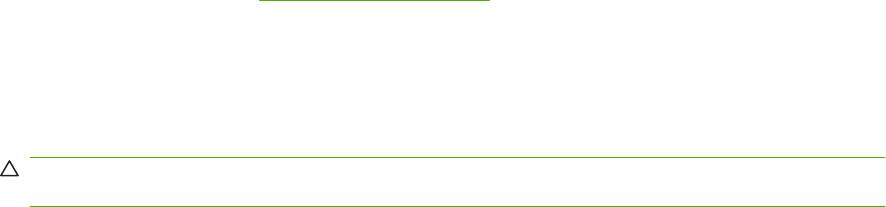
Управление расходными материалами
Проверка состояния и заказ расходных материалов
Состояние расходных материалов можно проверить при помощи панели управления изделием.
Hewlett-Packard рекомендует заказывать запасной картридж при первом получении сообщения
о низком уровне тонера в картридже. Используйте новые, подлинные картриджи HP, чтобы
получить следующие сведения о расходных материалах:
●
оставшийся срок службы картриджа;
●
приблизительное число оставшихся страниц;
●
количество распечатанных страниц;
●
другие сведения о
расходных материалах.
Если уровень расходных материалов низок, можно заказать необходимые расходные материалы
у местного торгового представителя HP по телефону или через Интернет. Для заказа через
Интернет посетите страницу
www.hp.com/go/ljsupplies.
Хранение расходных материалов
При хранении картриджей соблюдайте следующие рекомендации.
●
Не извлекайте картридж из упаковки задолго до его использования.
ПРЕДУПРЕЖДЕНИЕ. Во избежание выхода картриджа из строя не подвергайте его
длительному воздействию света.
●
Храните картриджи при диапазоне температур от -20° до 40° C .
●
Храните расходные материалы в горизонтальном положении.
●
Храните расходные материалы в темном сухом месте, подальше от источников тепла или
магнитных излучений.
Политика фирмы HP относительно расходных материалов других производителей
Компания Hewlett-Packard не рекомендует использование расходных материалов, поставляемых
другими компаниями, — как новых, так и заправленных повторно. Компания HP, не являясь
производителем продукции, не имеет возможности обеспечивать и контролировать ее качество.
Гарантийное обязательство не будет распространяться на обслуживание или ремонт,
проводимый в связи с использованием расходных материалов других производителей.
Горячая линия HP по расследованию случаев мошенничества
Если изделие сообщает о том, что картридж не является расходным материалом HP, однако
сомнений в его подлинности нет, позвоните по телефону горячей линии HP по расследованию
случаев мошенничества. Компания HP поможет определить, является ли продукт оригинальным,
и принять меры по устранению неполадки.
80 Глава 10 Управление и обслуживание устройства RUWW

Если имеют место перечисленные ниже признаки, возможно, картридж не является подлинным
расходным материалом HP.
●
Часто возникают неполадки, связанные с картриджем.
●
Картридж выглядит необычно (например, другой по виду фиксатор или корпус).
В США можно бесплатно звонить по телефону: 1-877-219-3183.
За пределами США звонки оплачиваются вызываемым абонентом. Позвоните оператору и
закажите переговоры, оплачиваемые вызываемым абонентом
, по телефону: 1-770-263-4745.
Если вы не говорите по-английски, в переговорах вам поможет представитель HP, владеющий
вашим языком. Если представитель службы HP, владеющий вашим языком, недоступен,
приблизительно через минуту после начала разговора будет подключен автоматический
переводчик. Переводчик поможет вам общаться с представителем горячей линии HP по
расследованию случаев мошенничества.
Переработка расходных материалов
Инструкции по установке нового картриджа HP находятся в упаковке вместе с новыми
расходными материалами или в руководстве по началу работы.
Для переработки расходных материалов поместите использованный расходный материал в
упаковку от нового расходного материала. Воспользуйтесь вложенной этикеткой для возврата,
чтобы отправить использованный расходный материал в компанию HP для переработки. Полная
информация приведена в руководстве
по переработке, поставляемой с каждым новым
расходным материалом HP.
Распределение тонера в картридже
Если на отпечатанных страницах появляются светлые участки или непропечатанные области,
качество печати можно на время улучшить путем распределения тонера внутри картриджа.
1. Извлеките картридж из принтера.
2. Чтобы равномерно распределить тонер, слегка потрясите картридж из стороны в сторону.
ПРЕДУПРЕЖДЕНИЕ. При попадании тонера на одежду протрите загрязненный участок
сухой тканью, а затем промойте холодной водой. При промывании горячей водой тонер
останется на одежде.
3. Вставьте картридж в принтер и закройте дверцу картриджа печати. Если печать по-
прежнему слишком светлая или качество ее неприемлемо, установите новый картридж
печати.
RUWW Управление расходными материалами 81
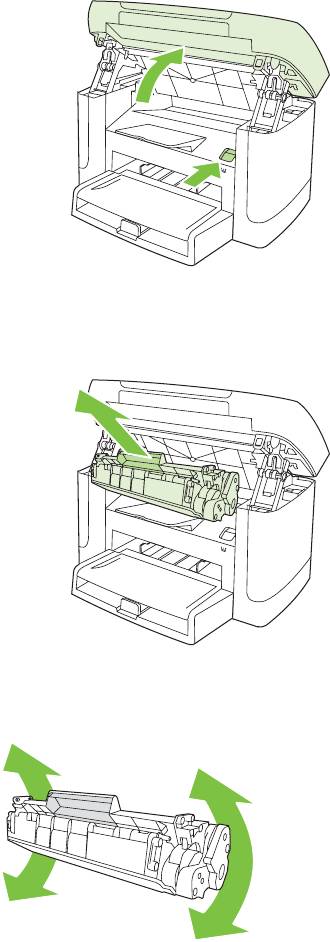
ЗАМЕНИТЬ Р.МАТ.
Картридж печати
1. Откройте дверцу картриджа.
2. Возьмитесь за ручку картриджа и потяните картридж из устройства, чтобы извлечь его.
Сведения о переработке см. внутри упаковки картриджа.
3. Пошатайте картридж печати.
82 Глава 10 Управление и обслуживание устройства RUWW
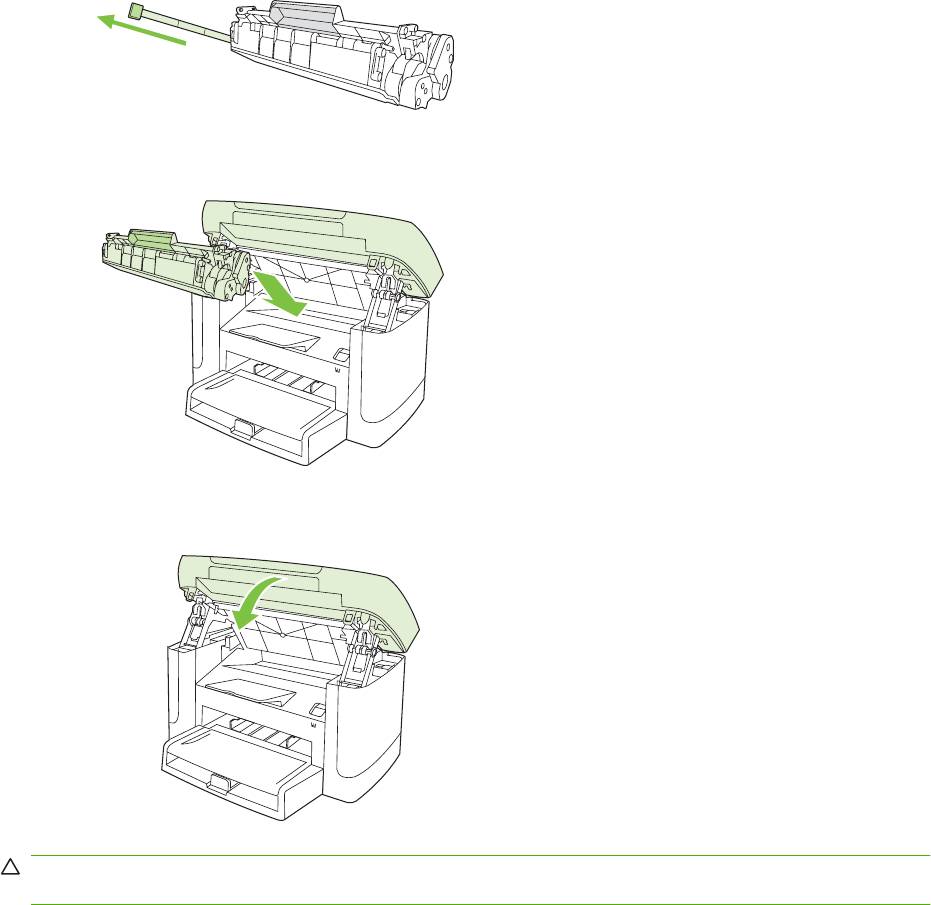
4. Извлеките новый картридж из упаковки, снимите оранжевую крышку с картриджа и потяните
оранжевый язычок прямо вверх, чтобы удалить защитную ленту.
5. Вставьте картридж в устройство, так чтобы он плотно встал на место.
6. Закройте дверцу картриджа.
ПРЕДУПРЕЖДЕНИЕ. Попавший на одежду тонер следует удалить куском сухой ткани, а затем
постирать одежду в холодной воде. Горячая вода закрепляет пятна тонера на ткани.
Чистка устройства
Очистка тракта прохождения бумаги
В процессе печати внутри устройства скапливаются частички бумаги, пыли и тонера. Со
временем накопившиеся загрязнения могут привести к проблемам с качеством печати,
например, к появлению пятен или смазыванию тонера. В устройстве предусмотрен режим
очистки, помогающий исправить и предотвратить проблемы подобного рода.
RUWW Управление расходными материалами 83
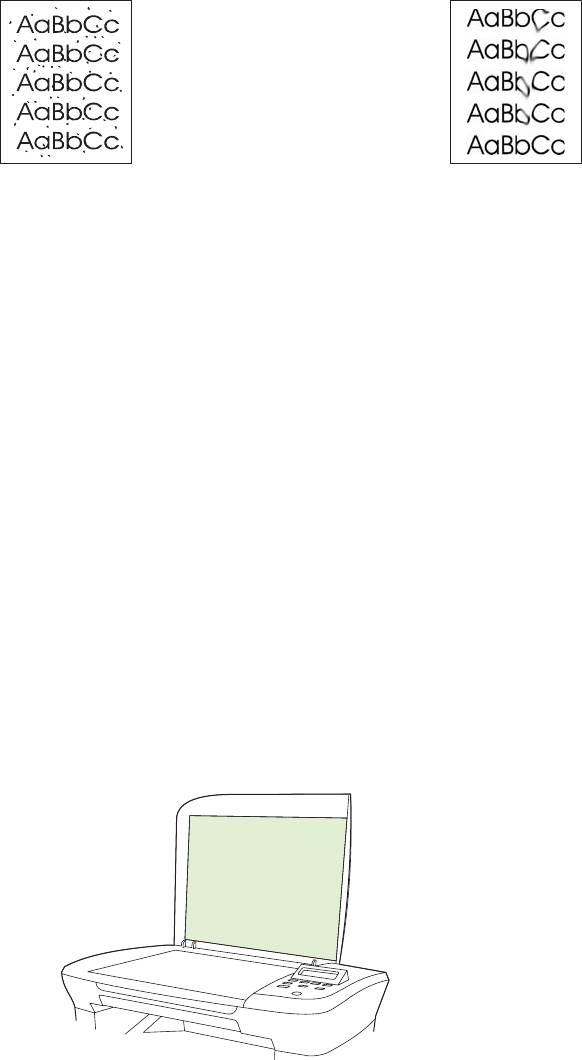
Частицы тонера Смазывание
1. Нажмите клавишу Настройка.
2. С помощью стрелок выберите меню ОБСЛУЖИВАНИЕ, затем нажмите ОК.
3. С помощью стрелок выберите Режим очистки, затем нажмите ОК.
4. При появлении соответствующего запроса загрузите лист обычной бумаги формата letter
или A4 .
5. Снова нажмите клавишу ОК для подтверждения и начала процесса очистки.
Подача бумаги в устройство выполняется медленно. Выбросите
бумагу после завершения
процедуры очистки.
Очистка обратной стороны крышки сканера
На обратной стороне крышки сканера расположена белая подложка для документов, на которой
может скапливаться грязь и мелкие частицы бумаги.
1. Выключите устройство, отключите кабель питания и поднимите крышку.
2. Очистите белую подложку для документов, используя мягкую ткань или губку, смоченную в
теплом слабом мыльном растворе. Аккуратно смойте мелкие частицы с подложки; не
пользуйтесь
щетками, чтобы не поцарапать подложку.
3. Замшевой или мягкой тряпкой протрите подложку насухо.
84 Глава 10 Управление и обслуживание устройства RUWW
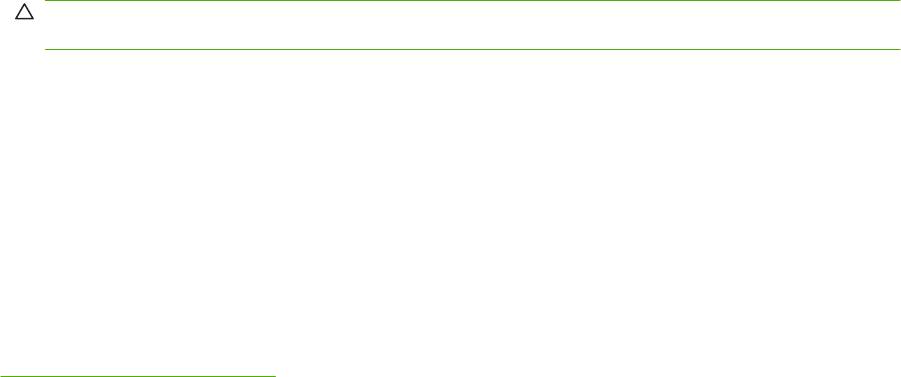
ПРЕДУПРЕЖДЕНИЕ. Не пользуйтесь обтирочным материалом с бумажной основой, так
как им можно поцарапать подложку.
4. Если подложку не удалось как следует очистить, повторите вышеописанные действия с
использованием изопропилового спирта, а затем тщательно вытрите подложку влажной
тканью, чтобы удалить остатки спирта.
Очищение наружной поверхности
Для удаления с внешней поверхности устройства пыли, грязи и пятен используйте мягкую
влажную неволокнистую ткань.
Обновление микропрограммы
Инструкции по обновлению и установке микропрограммы для этого устройства приведены в
www.hp.com/support/LJM1120. Нажмите Файлы для загрузки и драйверы, выберите
операционную систему и файл микропрограммы для устройства
RUWW Управление расходными материалами 85
86 Глава 10 Управление и обслуживание устройства RUWW
Оглавление
- Содержание
- 1 Общие сведения об изделии
- 2 Панель управления
- 3 Программное обеспечение для Windows
- 4 Использование продукта с Macintosh
- 5 Возможности подключения
- 6 Бумага и носители для печати
- 7 Функции печати
- 8 Копирование
- 9 Сканирование
- 10 Управление и обслуживание устройства
- 11 Решение проблем
- А Информация о дополнительных принадлежностях и способе их заказа
- Б Обслуживание и поддержка
- В Характеристики
- Г Регламентирующая информация
- Глоссарий
- Указатель






